So starten Sie ein Logo
Es scheint, als ob heutzutage jeder ein Logo braucht. Glücklicherweise kann das Erstellen eines einfachen Logos ziemlich einfach sein und es gibt eine Vielzahl von Programmen, die Ihnen dabei helfen können – Photoshop inklusive!
Beginnend mit Typ
Die meisten Logos beginnen als grundlegende Typografie, und viele Logos bestehen nur aus Typ (Logo genannt). Wenn Sie nach einer ersten Logo-Inspiration suchen, empfehlen wir Ihnen, Dienste wie Adobe Fonts zu verwenden, um eine Schriftart oder bestimmte Schriftarten zu finden, die die Marke repräsentieren, die Sie im Sinn haben.
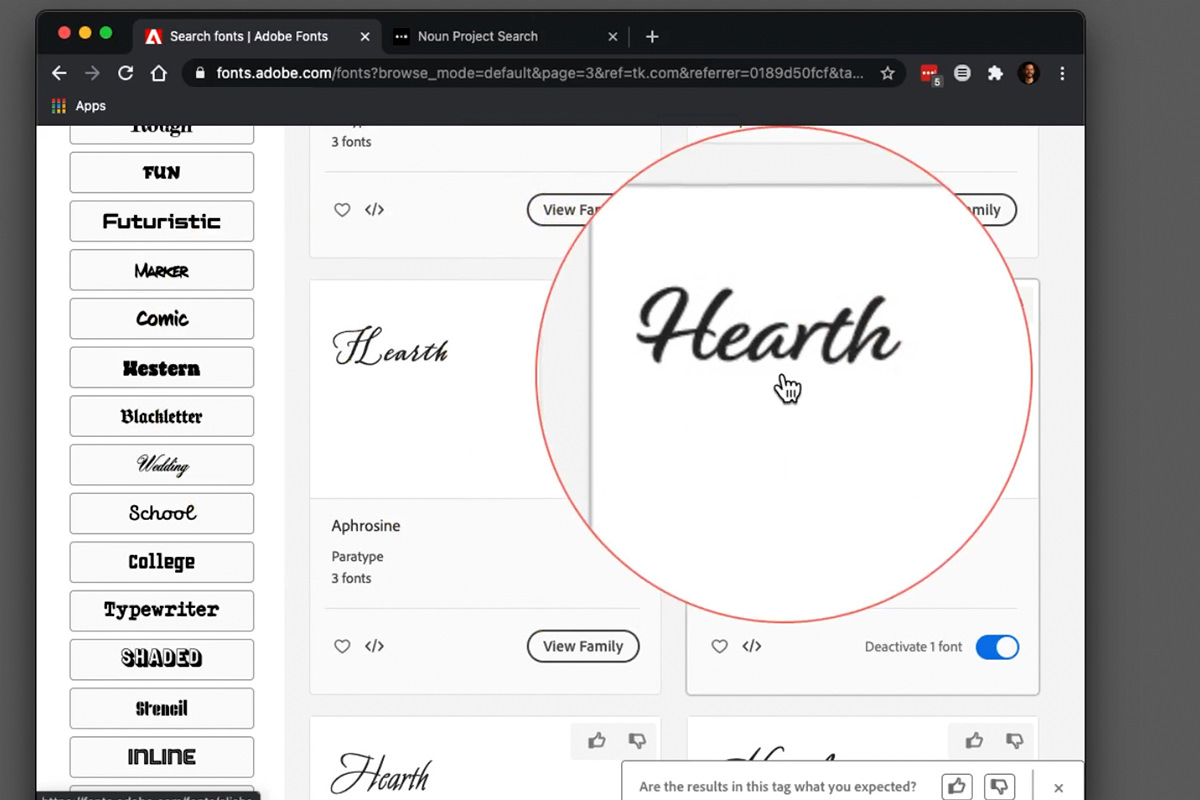
Für unser Beispiel haben wir eine imaginäre Teefirma erstellt. Schriftarten im Skriptstil sind dafür perfekt.

Adobe Fonts macht das Hinzufügen neuer Schriftarten zu Photoshop besonders einfach, da sie über Ihr Creative Cloud-Konto aktiviert und installiert werden.
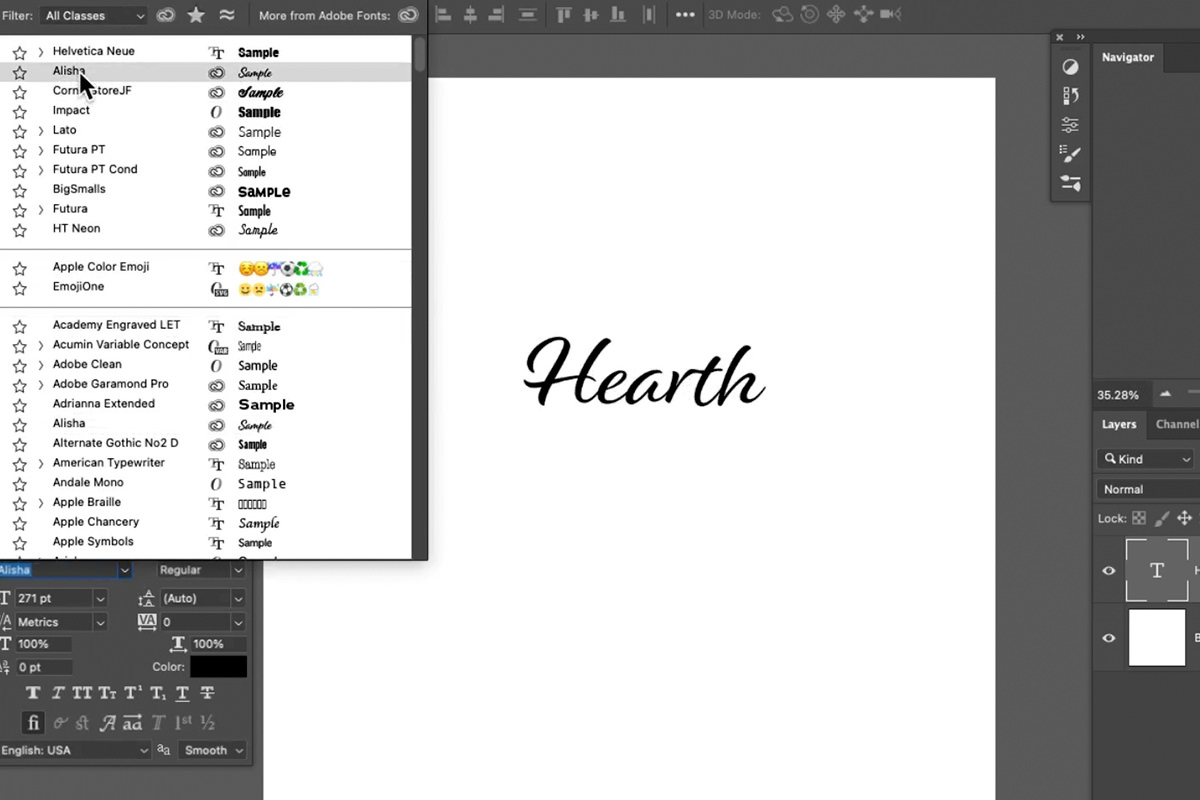
Sobald Sie eine Schriftart oder Schriftart gefunden haben, die Ihnen gefällt, schalten Sie einfach den Schalter ‚Aktivieren‘ um. Es wird zur Liste der Schriftarten hinzugefügt, die in allen Ihren Adobe-Programmen verfügbar sind.
Symbole hinzufügen
Wenn Sie etwas mehr als nur einen einfachen Typ wünschen, kann das Hinzufügen zusätzlicher Formen und Symbole zu mehr visuellem Interesse führen. (Stellen Sie einfach sicher, dass alles, was Sie hinzufügen, für die Marke relevant ist, die Sie repräsentieren möchten!)
Ressourcen wie das Noun-Projekt sind eine weitere großartige Möglichkeit, Inspiration für ein Logo zu finden.
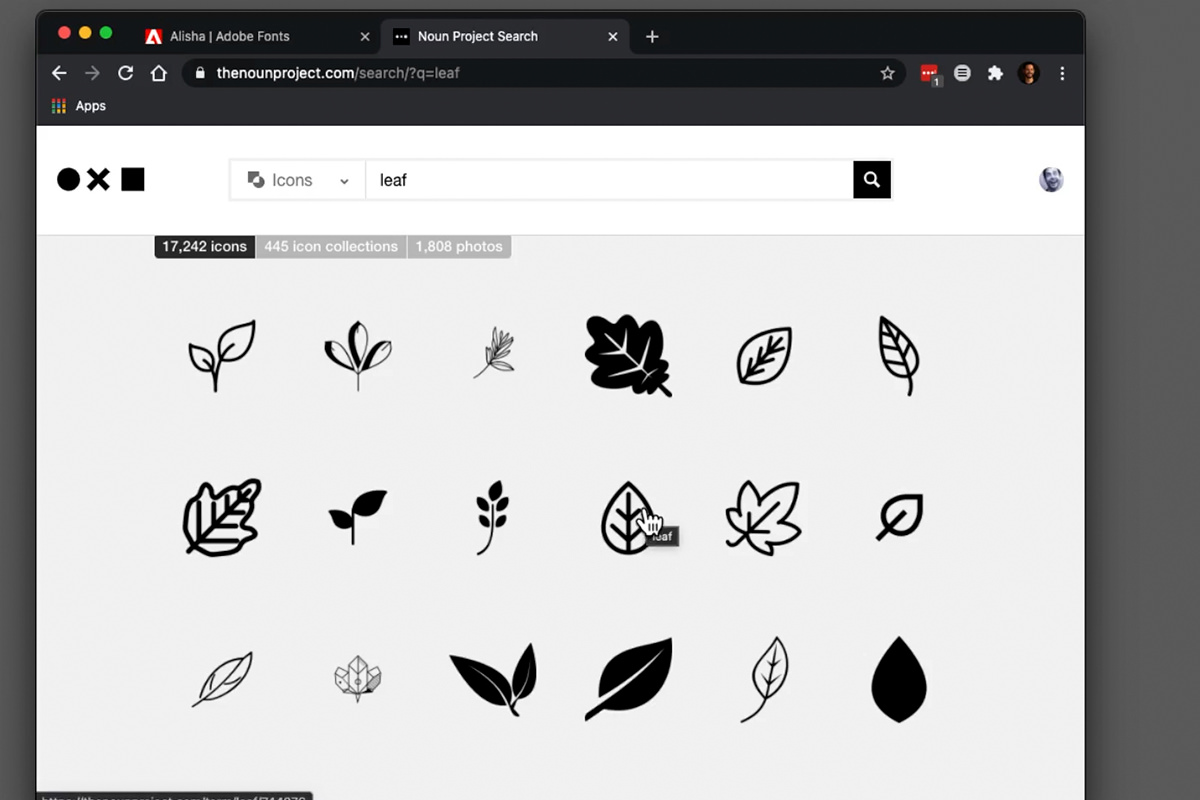
Für unsere imaginäre Teefirma schien ein Blatt-Symbol passend.
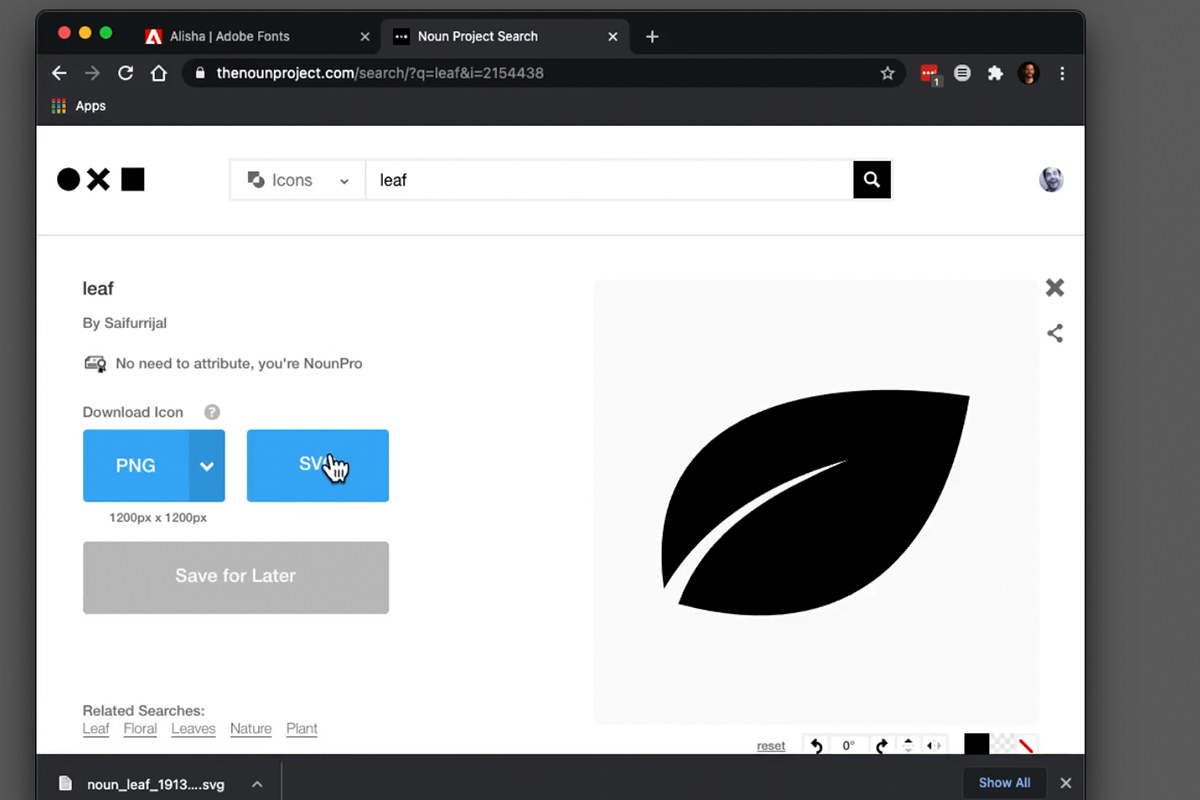
Wir haben uns entschieden, das Symbol als SVG-Datei herunterzuladen, die vektorbasiert ist. Das heißt, wir können es so groß skalieren, wie wir wollen, oder so klein, wie wir wollen, ohne an Auflösung zu verlieren.
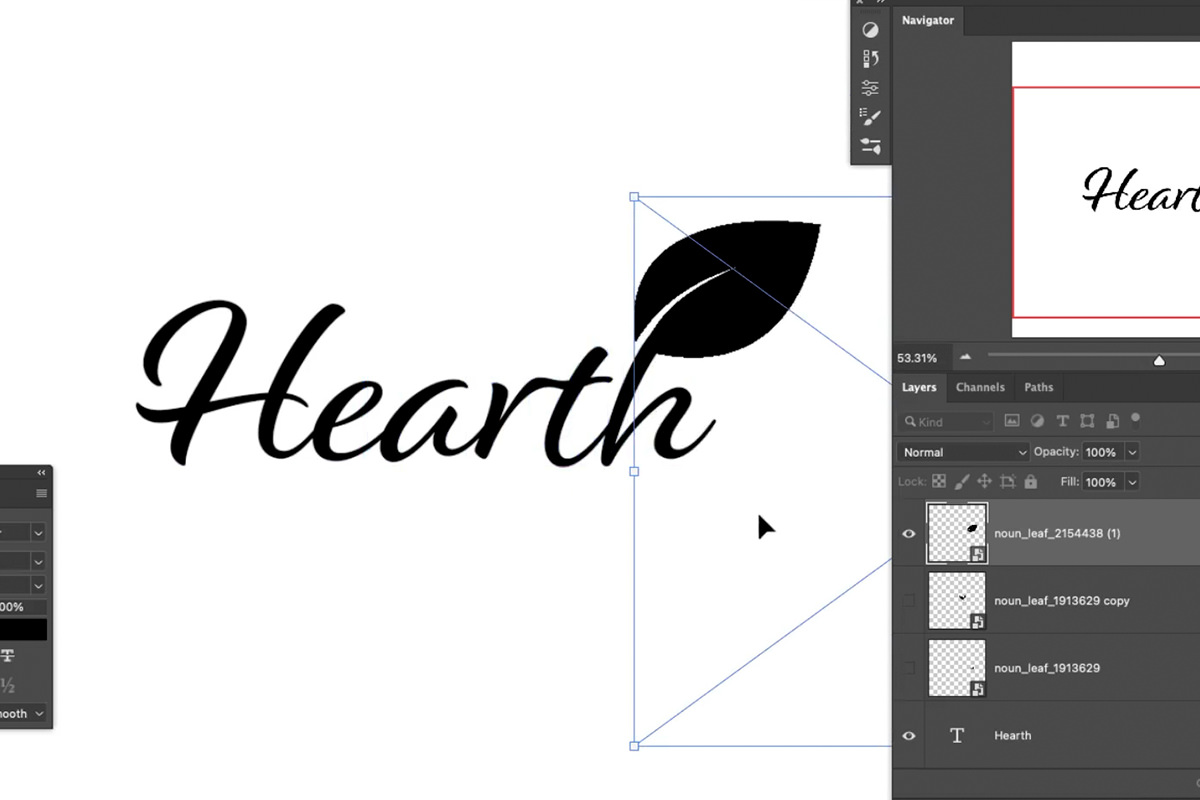
Dies gibt uns mehr Raum zum Experimentieren, wenn wir versuchen, es in den Typ zu integrieren.
Symbole kombinieren & Typ
Sobald Sie ein Symbol bereit haben, ist es Zeit, mit Ihren Designfähigkeiten zu arbeiten! Das Ziel sollte es sein, alle Elemente des Logos nahtlos miteinander zu kombinieren, damit es das gewünschte Gefühl für die Marke beibehält und gleichzeitig lesbar bleibt.
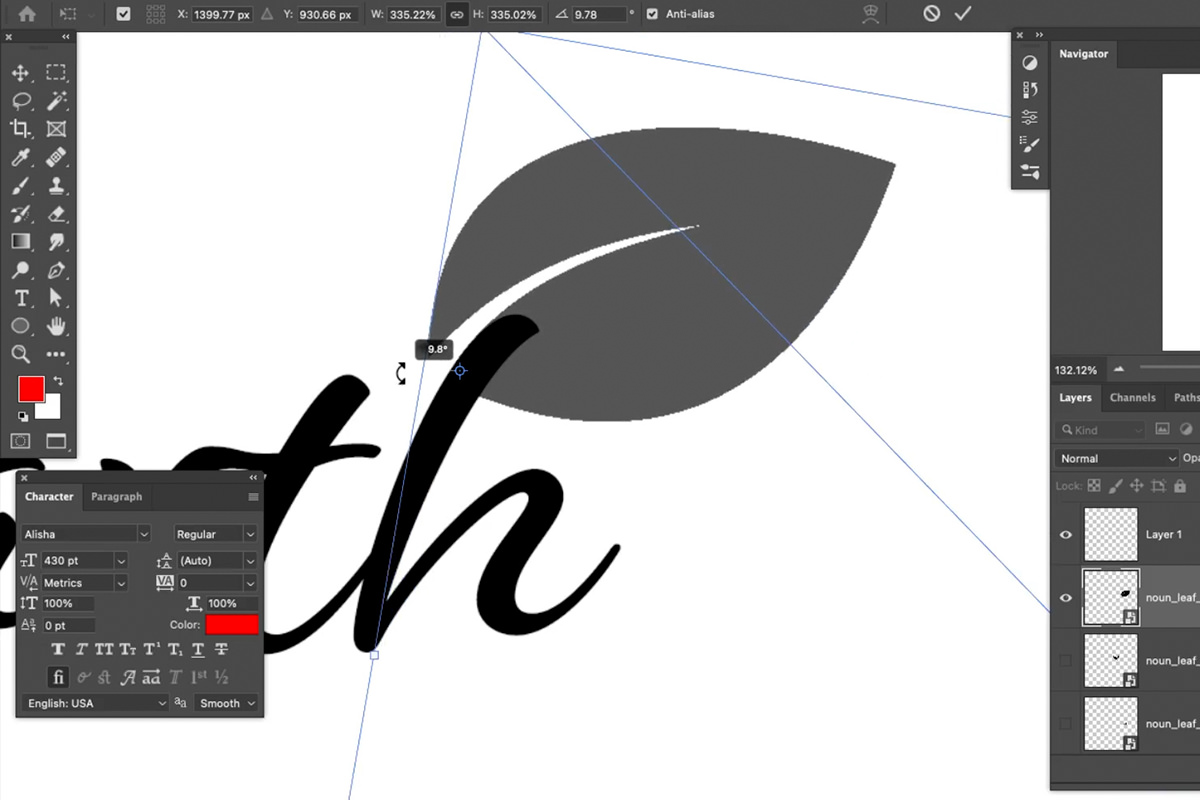
Wir haben uns entschieden, das Blatt als Erweiterung des ‚h‘ am Ende des Firmennamens zu platzieren.
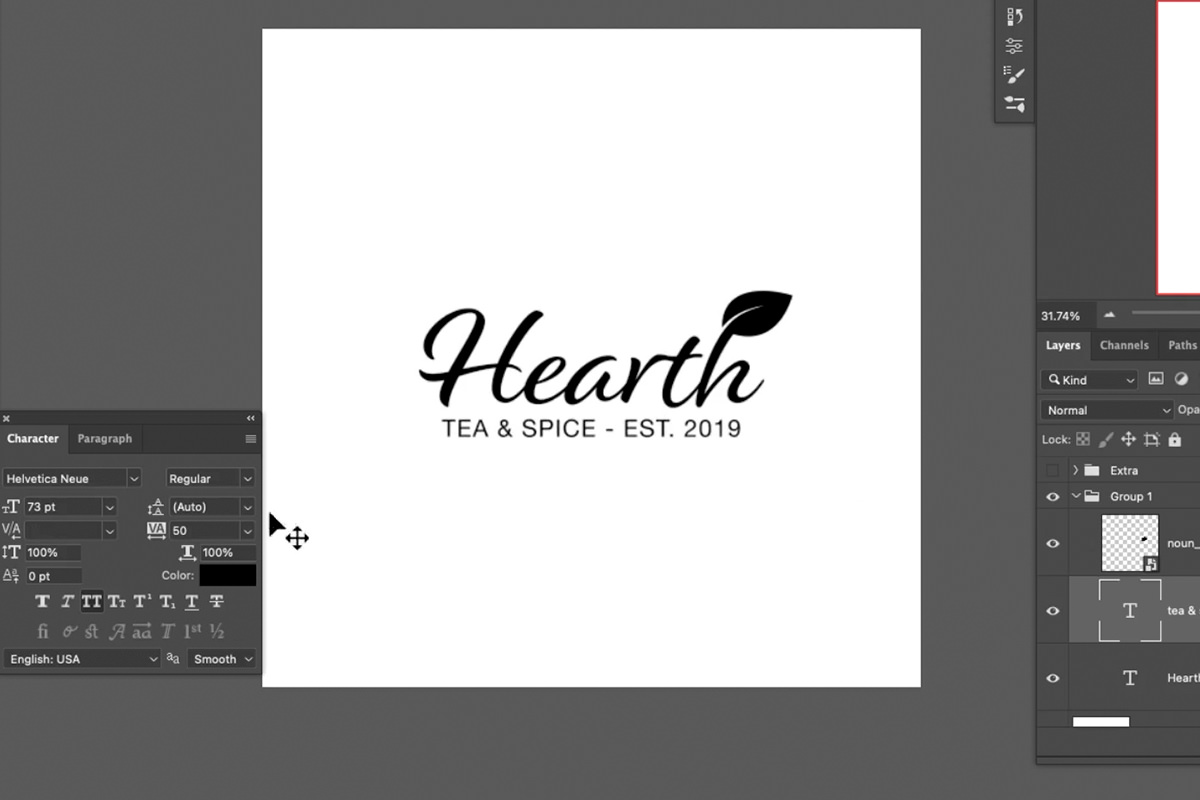
Aber es ist normalerweise nie so einfach, das Symbol irgendwo entlang des Typs zu kleben. Sie möchten, dass es den gleichen Kurven und Formen wie der Typ folgt, damit es sich wie eine natürliche Erweiterung anfühlt.
Darüber hinaus ist es manchmal hilfreich, zusätzlichen Text unter dem Hauptlogo hinzuzufügen. Dies kann helfen, mehr Informationen über das Unternehmen oder die Marke bereitzustellen.
Es liegt an Ihnen, wie viele Informationen Ihr Logo vermitteln soll. Denken Sie daran, dass jedes Element lesbar sein soll, wenn Personen Ihr Logo aus verschiedenen Entfernungen lesen oder sehen.
Erstellen von Logovariationen
Es ist üblich, mehrere Variationen eines Logos zu haben. Dies erleichtert die Anzeige in einer Vielzahl von Einstellungen. Beispielsweise können die Kopfzeile auf Ihrer Website und das Profilbild auf Ihren Social-Media-Konten sehr unterschiedliche Größen erfordern.
Für kleinere Anwendungen ist es schön, ein viel kleineres, einfacheres Logo oder Symbol zu haben, das immer noch die Marke repräsentiert und immer noch eng mit dem ursprünglichen Logo verwandt ist.
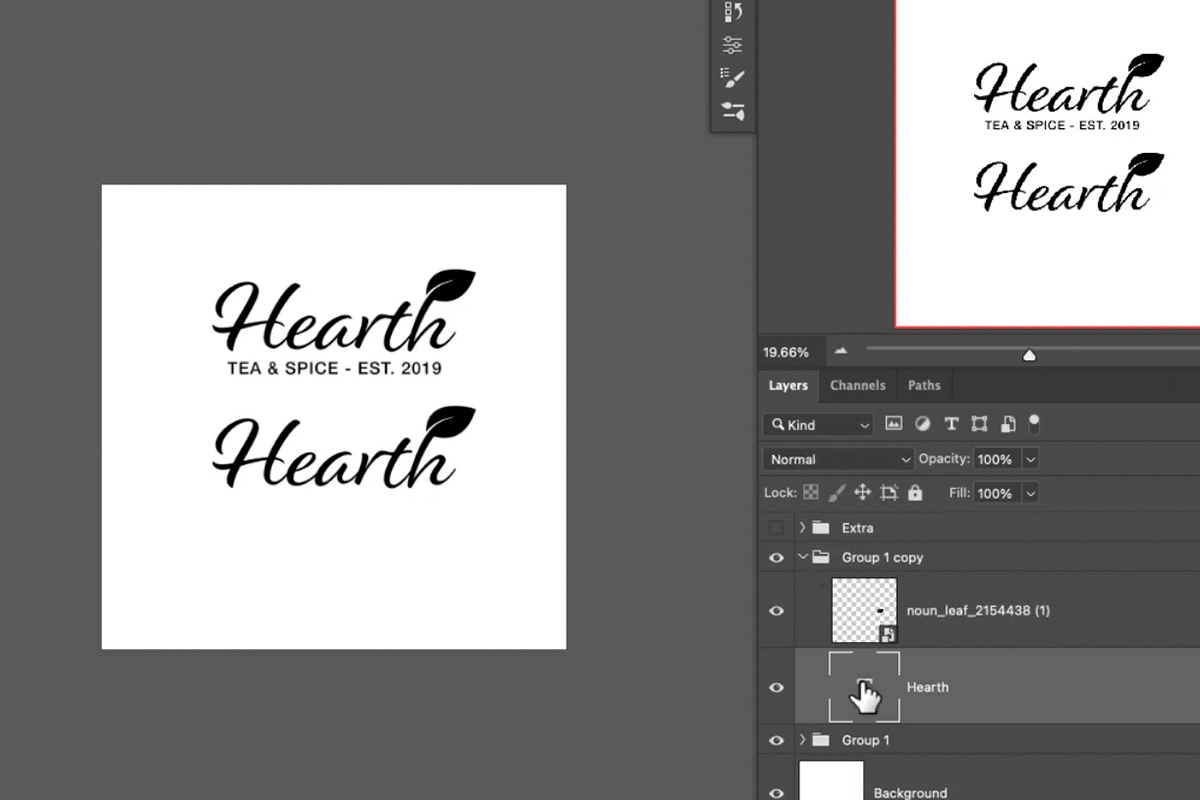
Bei jeder Variation hilft es, zunächst das Original zu duplizieren. Dies gibt Ihnen die gleichen Elemente, mit denen Sie arbeiten können, ohne Ihre ursprüngliche Arbeit zu zerlegen.
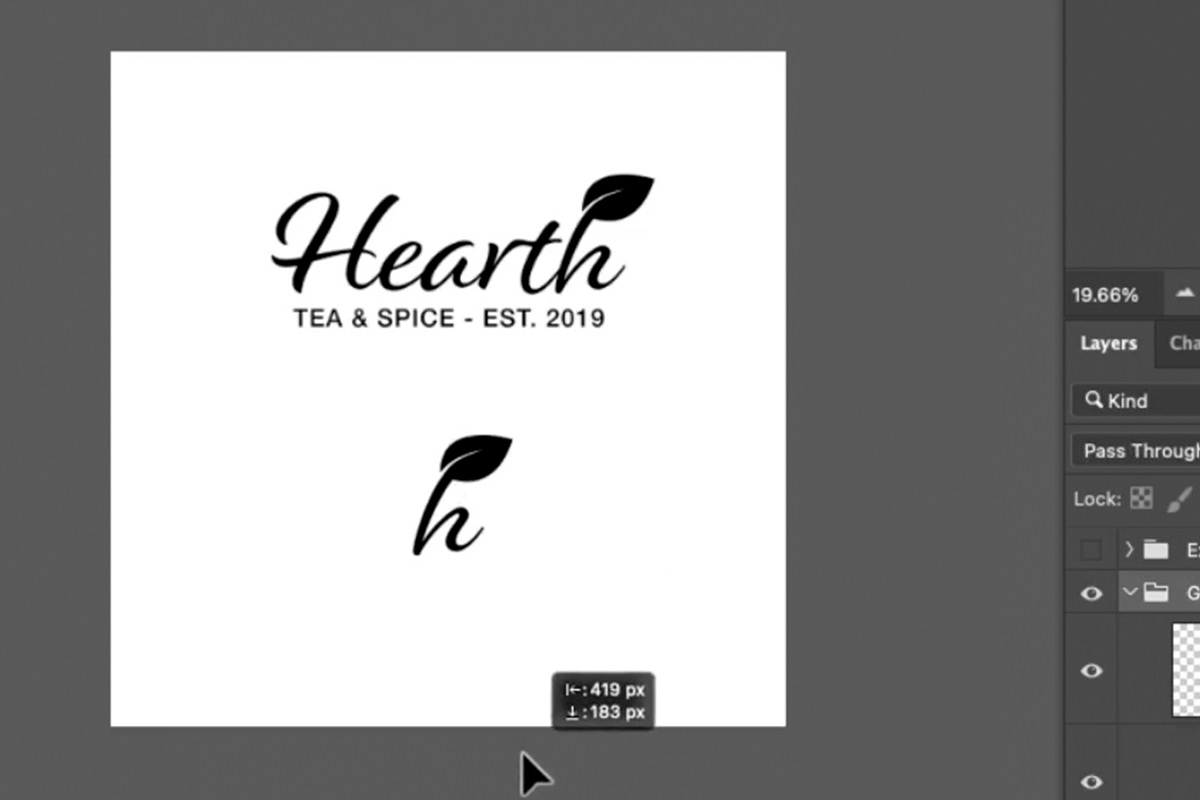
Da das ‚h‘ und das Blatt die ikonischsten Teile des Logos sind, das wir erstellt haben, haben wir beschlossen, dieses Emblem in ein kleines Symbol zu verwandeln. Das Erstellen einer solchen Variation ist so einfach, wie ein Stück eines größeren Logos zu nehmen und es dann selbst oder auf eine einfarbige Form zu legen.
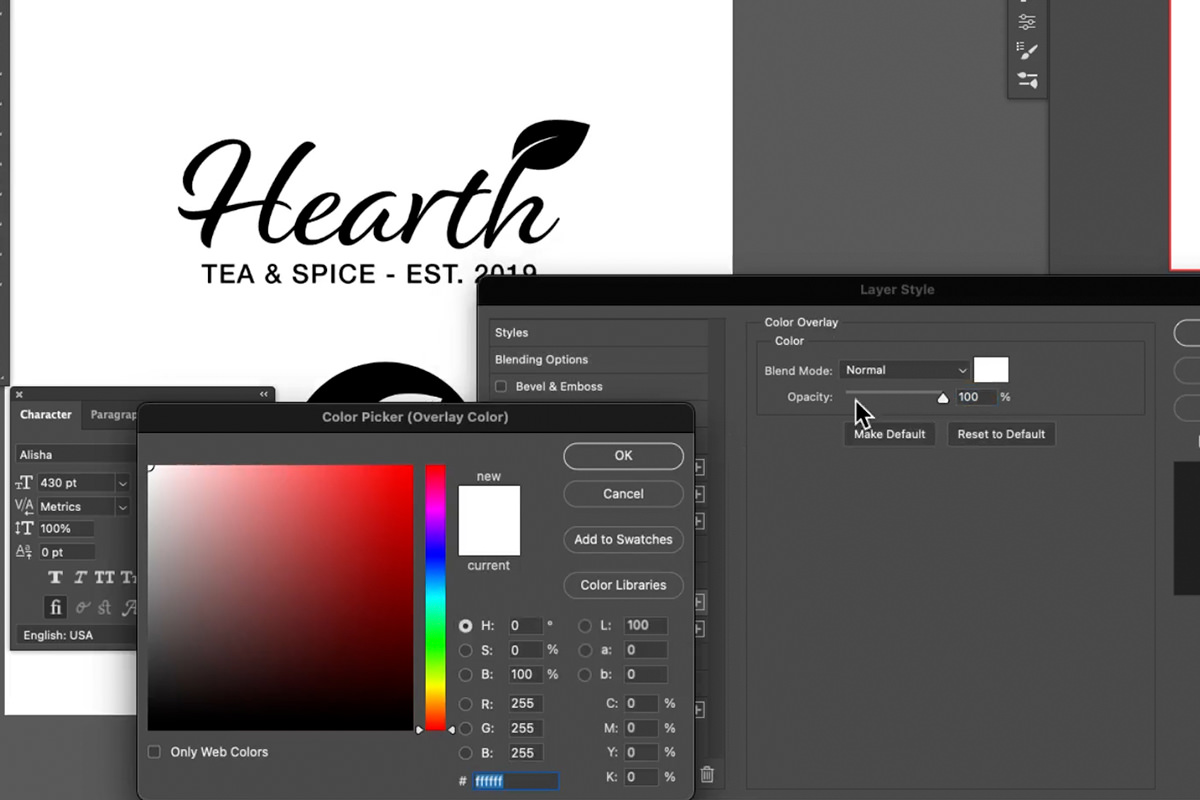
Wir haben beschlossen, es auf einen schwarzen Kreis zu setzen und sowohl die Farbe des Typs als auch die Farbe des Symbols in Weiß zu ändern.

Das Ergebnis war ein auffälliges Symbol, das immer noch eng mit unserem ursprünglichen Volltextlogo übereinstimmt. Aber Sie können diesen Prozess noch weiter gehen.
Es ist immer eine gute Praxis, einige Logo-Variationen zu haben, die nur in schwarz und Weiß sind. Sobald Sie diese Assets erstellt haben, können Sie jedoch mit Farben, Verläufen und Texturen experimentieren, um ein detaillierteres Design zu erstellen. Diese sind perfekt für Websites, App-Symbole, Profilbilder – jede Plattform, auf der Sie so viele Tools wie möglich verwenden möchten, um mehr über Ihre Marke zu kommunizieren.
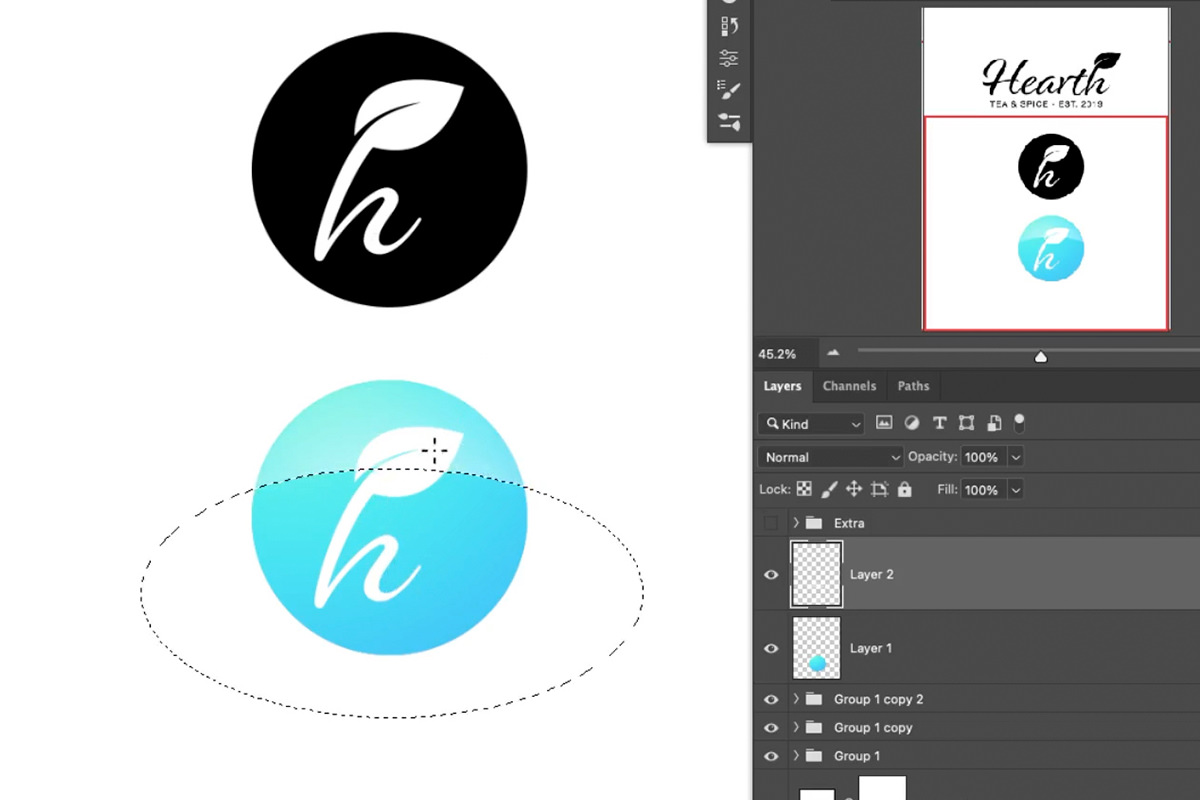
Da wir mit einem Kreisthema arbeiten, haben wir uns entschieden, das elliptische Auswahlwerkzeug zu verwenden, um Auswahlen zu erstellen, und dann Farbverläufe innerhalb dieser Auswahlen zu erstellen.
Sie können sogar mehrere elliptische Auswahlen mit unterschiedlichen Verläufen kombinieren, um einen auffälligen Glasreflexionseffekt zu erzielen!
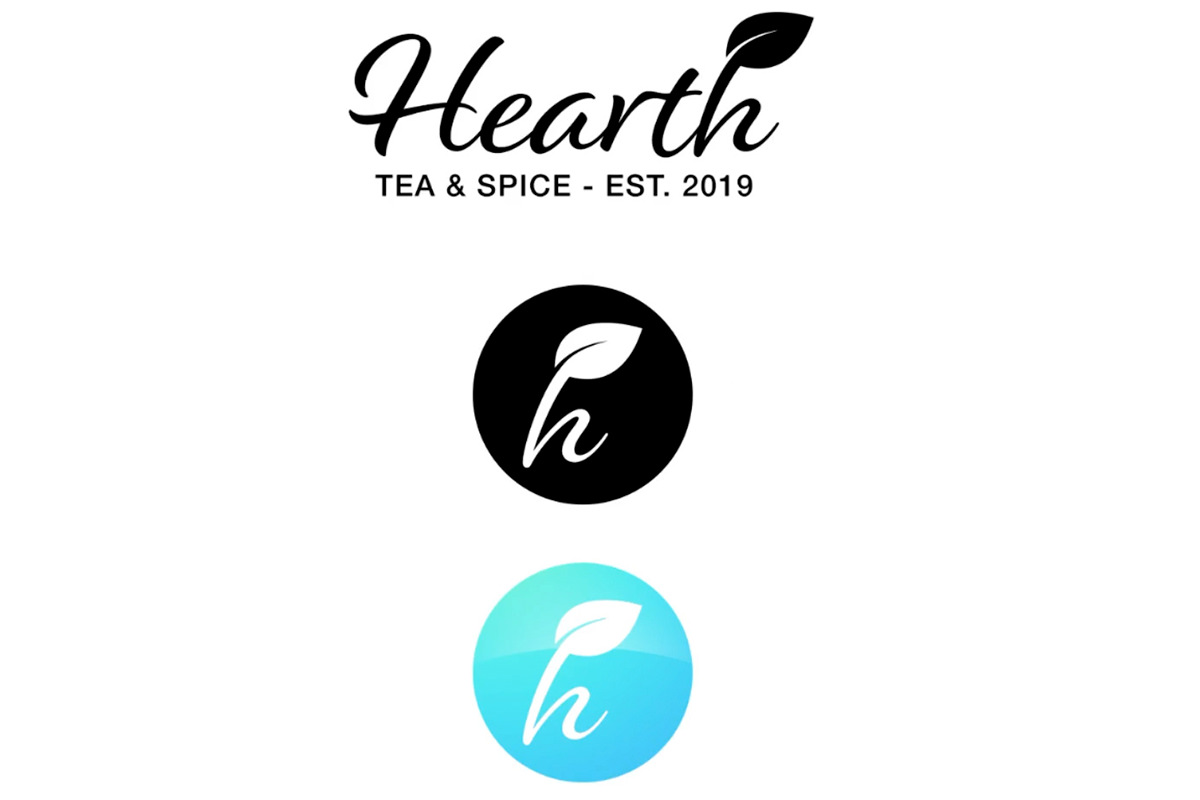
Das Ziel sollte es sein, mit einfachen Werkzeugen zu experimentieren und eine Vielzahl von Logos zu erstellen, die alle miteinander und mit der Marke zusammenhängen, die sie repräsentieren sollen.
Und während andere Programme wie Adobe Illustrator ideal für diese Art von Arbeit sind, können Sie als Photoshop-Guru die Arbeit dennoch mit beeindruckenden Ergebnissen erledigen!